电子招投标系统说明书-广联达
广联达电子招投标操作指南
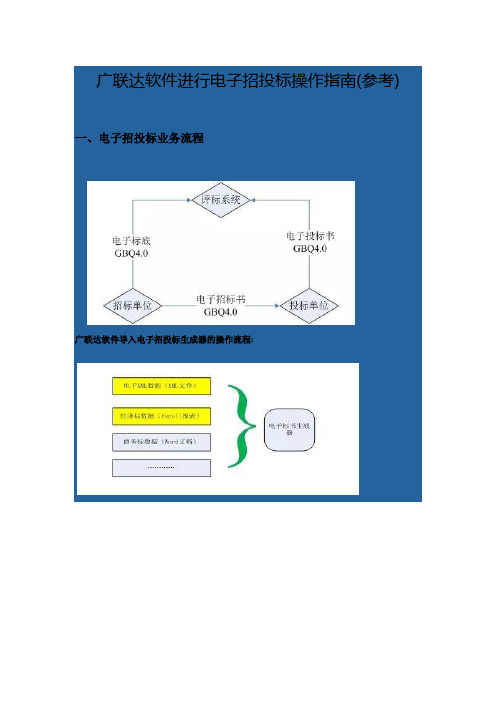
广联达软件进行电子招投标操作指南(参考)一、电子招投标业务流程广联达软件导入电子招投标生成器的操作流程:二、生成招标、标底数据格式1.双击桌面图标进入【工程文件管理】界面,如下图2. 新建招标管理项目。
先点击【清单计价】按钮,然后再点击【新建项目】下的新建招标项目,如下图3.弹出下面对话框,在【地区标准】中选择北京市标准接口08清单规范(地区标准中北京市标准接口指的是03清单规范标准接口),【项目名称】、【项目编号】中输入工程名称信息,然后点击【确定】,如下图4.进入【招标管理】界面,在此界面可以新建单项工程,也可直接新建单位工程,并对每个单位进行编辑输入清单、定额组价。
(若是多人合作完成一个项目工程,每个人先做好单位工程后,然后在此界面点击鼠标右键选择导入单位工程并新建功能,把做好的单位工程一一导入此界面)5.若对项目的清单组价、调价、取费等都工作完成后,接下来就是生成电子招标书。
切换到【发布招标书】窗口,点击【生成招标书】按钮,弹出提示信息框,点击【是】进行招标书自检,如下图弹出【设置检查项】窗口,针对要自检的项后打对勾,点击【确定】,对项目各项自检,如下图。
若某项内容不符合自检内容的项目,会生成标书自检报告,列出不符合自检要求的内容;若各项内容都符合自检要求,会直接生成招标书。
6.生成招标书后,然后就是导出招标书。
切换到【刻录/导出招标书】界面,点击【导出招标书】,弹出导出招标书的保存路径窗口,指定保存路径后,点击【确定】在保存路径文件中生成文件夹,在文件夹里面有刚生成XML格式招标书,最后把XML格式电子招标书导入标办电子标书生成器中。
(标底同招标书操作)三、生成投标数据格式1.双击桌面图标进入【工程文件管理】界面,如下图2. 新建招标管理项目。
先点击【清单计价】按钮,然后再点击【新建项目】下的新建投标项目,如下图3.弹出下面对话框,在【地区标准】中选择北京市标准接口08清单规范(地区标准中北京市标准接口指的是03清单规范标准接口),【项目名称】、【项目编号】中输入工程名称信息,然后点击【确定】,如下图4.进入【投标管理】界面,在此界面可以新建单项工程,也可直接新建单位工程,并对每个单位进行编辑输入清单、定额组价。
广联达电子投标操作流程
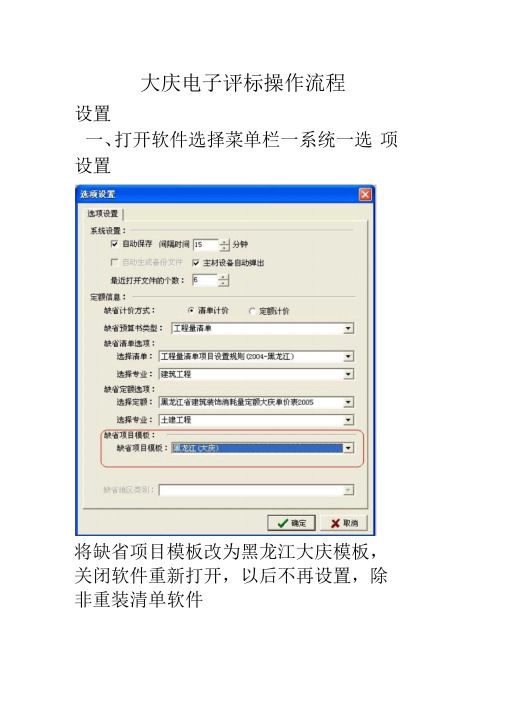
大庆电子评标操作流程设置一、打开软件选择菜单栏一系统一选项设置将缺省项目模板改为黑龙江大庆模板,关闭软件重新打开,以后不再设置,除非重装清单软件二、导入过程:1将招标单位发的光盘放到光驱里,2、打开清单软件新建向导选择对应专业建立预算3、进入分部分项工程量清单界面,点击菜单栏里的“数据”---“导入导出招投标文件” ——点击“导入招标书大庆” ——点击中的三个点,找到光盘路径,点击文件打开,再点击“导入”按钮,双击选择对应的预算编号导入即可。
4、清单已导入到分部分项清单界面,正常在每个清单项下的套定额组价5、进入措施项目清单界面察看措施项目是否是正确点击右键“载入新模板”选择对应专业的措施模板模板专业1 土建专业 序号为6位编码 以11开头 模板专业2:装饰专业 序号为6位编码 以12开头 模板专业3:安装专业 序号为6位编码 以13开头 模板专业4:市政专业序号为6位编码 以14开头6、进入其他项目清单界面,在任一位置点击右键 ------ 点第一行的载岂圉①:|」金毓溶单 丁 - £](A 豹文裆入——4二)苴他顼目港单決庆地区格式) 画其袒项目模板.DLF出现这个界面,点击第一行“其他项目清单(大庆地区格式)”----选择对应专业- 确定。
7进入计价程序界面,点右键----载入----选择对应的模板专业----确 疋[iiaioo ii 2 U0J013 11U3U5 —i4 UC106=»益5 110107 :■:U0J084亶廿討*弐上11结直檯址匸订 总曲措施国减⑺F模板专业5:园林专业 序号为6位编码以15开头 蜡两H 镇生強入査戏距围①:|匚疸柠劣业1◎戏於亡旳文检二•正式导出过程 1、点击工具栏新建项目:立泮的 编辑(1)直看® 数菇① 维护©)系頸⑤ 宙口迥 帮助⑩..■..I □ 』H 隔空⑥出现这个界面程名称’,再点第三个图标’插入预算 书’,有几本预算就插入几本预算书, 也就是几个黄色行(不要有多余的黄色行存在,如果不小 心多点了给删除掉就行了)-----在第一 行黄色行上,双击第二列预算文件, 点三个小点,然后通过路径找到刚才做 完的工程选择过来 ——按照标书上的 顺序依次选择(如果只有一本就不用了,預算文件,点第二个图标‘插入子项目' 输入‘工 整亍项目E 詛④如果是两本以上就必须得按照顺序载入) 2■点击工程目概况在项目信息里填入项目编号(例如S2007O01或 G2007002 和项目名称。
电子招投标系统操作指南与注意事项

电子招投标系统操作指南与注意事项电子招投标系统是一种现代化的招投标管理工具,通过网络平台实现招标信息发布、投标文件提交、评标、中标结果公示等一系列招标过程。
本文将介绍电子招投标系统的操作指南和注意事项,以帮助用户熟练运用该系统。
一、操作指南1. 注册和登录首次使用电子招投标系统时,用户需进行注册并创建账户。
按照系统要求填写注册表格,包括个人基本信息、联系方式等,并设置用户名和密码。
注册成功后,用户即可通过用户名和密码登录系统。
2. 系统导航登录系统后,用户将看到系统的导航界面,在导航界面上能够看到各个功能模块的链接。
用户可根据自己的需要点击相应链接进入具体功能模块。
3. 招标信息发布在招标信息发布模块,用户可发布自己的招标信息。
填写招标公告、招标文件、投标截止日期等相关信息,并上传相关文件。
发布完成后,该信息将在系统中公示,供潜在投标人浏览和下载。
4. 投标文件提交投标人在系统中查看到感兴趣的招标信息后,可准备自己的投标文件并提交。
在投标文件提交模块中,用户点击相关链接进行文件上传。
请注意,投标文件应按照招标文件的要求准备,并确保文件完整、准确。
5. 评标评标是招标过程中的重要环节,也是保证公平公正的关键步骤。
评标委员会成员通过电子招投标系统进行评标工作。
在评标模块中,评标委员会成员可登录系统,查看投标文件并进行评分和评价。
6. 中标结果公示评标结束后,中标结果将在系统中公示。
招标人可通过登录系统查看中标结果,并发布中标通知。
中标的投标人将收到通知,并进一步和招标人进行合同签署和履约相关事宜。
二、注意事项1. 安全性保护在使用电子招投标系统时,用户要注意信息安全问题。
选择安全性高、经认证的电子招投标系统,确保用户信息和投标文件的安全。
2. 准确填写信息在注册和发布招标信息时,用户要准确填写相关信息,以确保公告的准确和完整。
同时,投标人提交投标文件时,也要仔细核对和准确填写相关信息,避免因信息错误导致投标无效。
广联达电子投标工具使用手册知识讲解

广联达电子投标工具使用手册广联达软件股份有限公司2012-5-17目录1、工具概述 (3)2、用户角色 (3)3、功能清单 (3)4、操作指南 (4)4.1、新建项目 (4)4.2、编制投标文件文本内容 (6)4.2.1、浏览招标文件 (7)4.2.2、经济标制作 (7)4.2.3、商务标制作 (11)4.2.4、技术标制作 (13)4.2.5、导出图纸,地址勘察资料,导入图纸 (17)4.2.6、检查标书 (19)4.2.7、证书验证 (19)4.2.8、生成标准文件并签章 (21)4.2.9、生成投标书 (23)4.2.10、更新招标文件 (24)4.2.11、刻录功能 (25)1、工具概述电子投标编标工具是提供给投标人用于制作电子投标文件的,通过电子投标编标工具可以实现新建/打开项目,编制投标文件示范文本,导入工程量清单,检查及预览标书,生成投标文件,导出经济标,打印,刻录等功能。
该工具保留了投标人制作投标文件的流程和习惯,使软件使用起来简便快捷。
具体流程见下图所示:2、用户角色该工具涉及的用户角色包括:投标人。
★温馨提示:制作标书文件的计算机最好使用XP操作系统,文字编辑软件建议使用OFFICE2007或OFFICE2003。
3、功能清单功能节点功能描述新建项目通过导入一份招标文件自动建立相应的投标文件。
编制投标文件示范文本在工具中直接填写示范文本,主要是以填写空格形式和勾选方式。
导出工程量清单工具提供将招标文件的经济标数据导出功能。
导入工程量清单经济标文件通常是使用计价软件编制而成的,工具可以接收符合规范的经济标标书文件。
导入电子图纸投标人可以导入施工平面布置图和施工进度网络计划图等,系统支持pdf、dwg、jpg和bmp格式。
检查标书为防止标书制作过程中投标人遗漏主要信息,工具提供标书强制检查功能。
证书验证检验投标人CA锁中的证书是否是乌鲁木齐市交易中心指定的CA提供的证书,检验通过则表明身份正确有效。
广联达电子投标操作流程
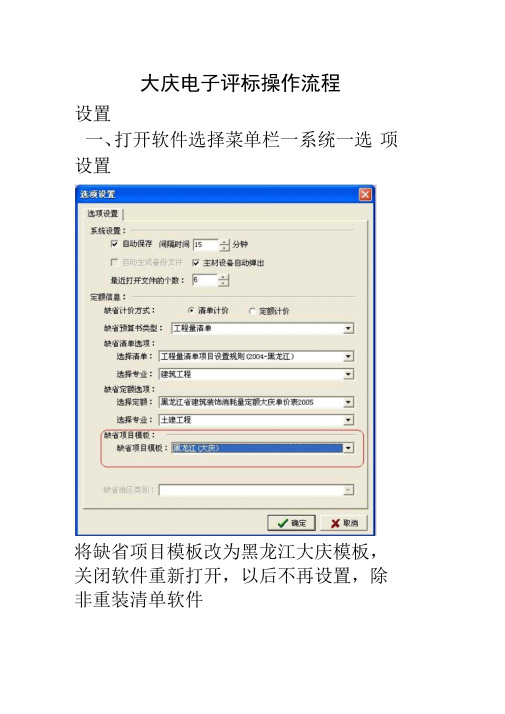
大庆电子评标操作流程设置一、打开软件选择菜单栏一系统一选项设置将缺省项目模板改为黑龙江大庆模板,关闭软件重新打开,以后不再设置,除非重装清单软件二、导入过程:1将招标单位发的光盘放到光驱里,2、打开清单软件新建向导选择对应专业建立预算3、进入分部分项工程量清单界面,点击菜单栏里的“数据”---“导入导出招投标文件” ——点击“导入招标书大庆” ——点击中的三个点,找到光盘路径,点击文件打开,再点击“导入”按钮,双击选择对应的预算编号导入即可。
4、清单已导入到分部分项清单界面,正常在每个清单项下的套定额组价5、进入措施项目清单界面察看措施项目是否是正确点击右键“载入新模板”选择对应专业的措施模板模板专业1 土建专业 序号为6位编码 以11开头 模板专业2:装饰专业 序号为6位编码 以12开头 模板专业3:安装专业 序号为6位编码 以13开头 模板专业4:市政专业序号为6位编码 以14开头6、进入其他项目清单界面,在任一位置点击右键 ------ 点第一行的载岂圉①:|」金毓溶单 丁 - £](A 豹文裆入——4二)苴他顼目港单決庆地区格式) 画其袒项目模板.DLF出现这个界面,点击第一行“其他项目清单(大庆地区格式)”----选择对应专业- 确定。
7进入计价程序界面,点右键----载入----选择对应的模板专业----确 疋[iiaiooii2 U0J013 11U3U5 —i4 UC106 =»益5 110107 :■:U0J084亶廿討*弐上11结直檯址匸订 总曲措施国减⑺F模板专业5:园林专业 序号为6位编码以15开头 蜡两H 镇生強入査戏距围①:|匚疸柠劣业1◎戏於亡旳文检二•正式导出过程 1、点击工具栏新建项目:立泮的 编辑(1)直看® 数菇① 维护©)系頸⑤ 宙口迥 帮助⑩..■..I □ 』H 隔空⑥出现这个界面程名称’,再点第三个图标’插入预算 书’,有几本预算就插入几本预算书, 也就是几个黄色行(不要有多余的黄色行存在,如果不小 心多点了给删除掉就行了)-----在第一 行黄色行上,双击第二列预算文件, 点三个小点,然后通过路径找到刚才做 完的工程选择过来 ——按照标书上的 顺序依次选择(如果只有一本就不用了,預算文件,点第二个图标‘插入子项目' 输入‘工 整亍项目E 詛④如果是两本以上就必须得按照顺序载入) 2■点击工程目概况在项目信息里填入项目编号(例如S2007O01或 G2007002 和项目名称。
xml电子招标书
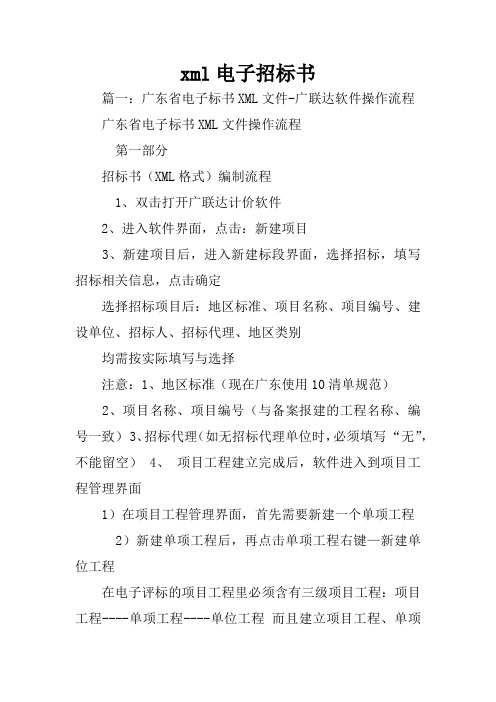
xml电子招标书篇一:广东省电子标书XML文件-广联达软件操作流程广东省电子标书XML文件操作流程第一部分招标书(XML格式)编制流程1、双击打开广联达计价软件2、进入软件界面,点击:新建项目3、新建项目后,进入新建标段界面,选择招标,填写招标相关信息,点击确定选择招标项目后:地区标准、项目名称、项目编号、建设单位、招标人、招标代理、地区类别均需按实际填写与选择注意:1、地区标准(现在广东使用10清单规范)2、项目名称、项目编号(与备案报建的工程名称、编号一致)3、招标代理(如无招标代理单位时,必须填写“无”,不能留空)4、项目工程建立完成后,软件进入到项目工程管理界面1)在项目工程管理界面,首先需要新建一个单项工程2)新建单项工程后,再点击单项工程右键—新建单位工程在电子评标的项目工程里必须含有三级项目工程:项目工程----单项工程----单位工程而且建立项目工程、单项工程、单位工程的名称不允许完全一致5、单位工程建立的时候按照工程专业的不同选择清单库与定额库,可以按实际情况建立多个单项工程、多个单位工程6、单位工程建立后就可以开始编辑招标清单与标底文件,点击单位工程,右键选择“编辑”,进入编辑界面7、单位工程编辑完成,点击软件右上角关闭按钮,保存并关闭单位工程回到项目管理界面;其它单位工程编辑操作方法一样项目工程里所有单位工程编辑完成后,就可以生成导出招标XML文件与标底XML文件导出招标与标底XML文件流程1、生成XML文件前,必须确认单位工程已编辑好,而且确认招标工程相关信息正确,再生成XML文件首先点击选择“发布招标书”,进入发布招标书界面,然后点击选择生成招标书2、生成招标书成功后,再点击“导出/刻录招标书”,即可把招标书(*.XML文件)导出生成标底XML文件步骤与招标书的操作步骤一样,首先点击“发布标底”,再点击“生成标底”,标底生成成功后,再点击“导出/刻录标底”,最后选择一个保存标底 XML文件的路径,成功导出生成的招标XML文件就可以使用交易中心提供的打包工具,加密签名,生成ZBS文件进行发布第二部分投标书(XML文件)编辑流程总说明:投标人拿到招标单位发布的招标文件(ZBS格式)后,先使用交易中心提供的投标文件管理软件,配合业务锁,打开招标ZBS文件,然后导出招标XML文件清单,最后在软件中导入招标XML文件,进行投标文件的报价编辑,投标文件编辑完成后,再导出生成投标XML文件,进行打包。
广联达电子投标操作流程
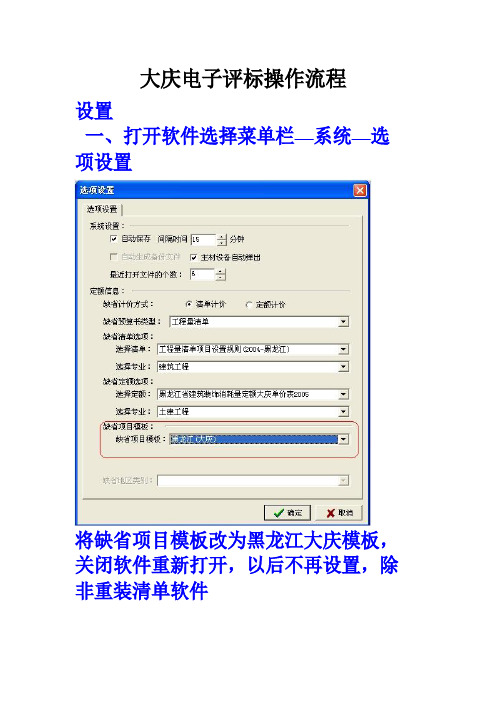
大庆电子评标操作流程设置一、打开软件选择菜单栏—系统—选项设置将缺省项目模板改为黑龙江大庆模板,关闭软件重新打开,以后不再设置,除非重装清单软件二、导入过程:1、将招标单位发的光盘放到光驱里,2、打开清单软件新建向导选择对应专业建立预算3、进入分部分项工程量清单界面,点击菜单栏里的“数据”---“导入导出招投标文件”------点击“导入招标书大庆”------点击中的三个点,找到光盘路径,点击文件打开,再点击“导入”按钮,双击选择对应的预算编号导入即可。
4、清单已导入到分部分项清单界面,正常在每个清单项下的套定额组价5、进入措施项目清单界面察看措施项目是否是正确点击右键“载入新模板”选择对应专业的措施模板模板专业1:土建专业序号为6位编码以11开头模板专业2:装饰专业序号为6位编码以12开头模板专业3:安装专业序号为6位编码以13开头模板专业4:市政专业序号为6位编码以14开头模板专业5:园林专业序号为6位编码以15开头6、进入其他项目清单界面,在任一位置点击右键------点第一行的载入-----出现这个界面,点击第一行“其他项目清单(大庆地区格式)”----选择对应专业----确定。
7进入计价程序界面,点右键----载入----选择对应的模板专业----确定二.正式导出过程1、点击工具栏新建项目出现这个界面,点第二个图标‘插入子项目’-----输入‘工程名称’,再点第三个图标‘插入预算书’,有几本预算就插入几本预算书,也就是几个黄色行(不要有多余的黄色行存在,如果不小心多点了给删除掉就行了)-----在第一行黄色行上,双击第二列预算文件,点三个小点,然后通过路径找到刚才做完的工程选择过来-------按照标书上的顺序依次选择(如果只有一本就不用了,如果是两本以上就必须得按照顺序载入)。
2.点击工程目概况------在项目信息里填入项目编号(例如S2007001或G2007002)和项目名称。
广联达电子投标操作流程教学文稿

大庆电子评标操作流程设置一、打开软件选择菜单栏—系统—选项设置将缺省项目模板改为黑龙江大庆模板,关闭软件重新打开,以后不再设置,除非重装清单软件二、导入过程:1、将招标单位发的光盘放到光驱里,2、打开清单软件新建向导选择对应专业建立预算3、进入分部分项工程量清单界面,点击菜单栏里的“数据”---“导入导出招投标文件”------点击“导入招标书大庆”------点击中的三个点,找到光盘路径,点击文件打开,再点击“导入”按钮,双击选择对应的预算编号导入即可。
4、清单已导入到分部分项清单界面,正常在每个清单项下的套定额组价5、进入措施项目清单界面察看措施项目是否是正确点击右键“载入新模板”选择对应专业的措施模板模板专业1:土建专业序号为6位编码以11开头模板专业2:装饰专业序号为6位编码以12开头模板专业3:安装专业序号为6位编码以13开头模板专业4:市政专业序号为6位编码以14开头模板专业5:园林专业序号为6位编码以15开头6、进入其他项目清单界面,在任一位置点击右键------点第一行的载入-----出现这个界面,点击第一行“其他项目清单(大庆地区格式)”----选择对应专业----确定。
7进入计价程序界面,点右键----载入----选择对应的模板专业----确定二.正式导出过程1、点击工具栏新建项目出现这个界面,点第二个图标‘插入子项目’-----输入‘工程名称’,再点第三个图标‘插入预算书’,有几本预算就插入几本预算书,也就是几个黄色行(不要有多余的黄色行存在,如果不小心多点了给删除掉就行了)-----在第一行黄色行上,双击第二列预算文件,点三个小点,然后通过路径找到刚才做完的工程选择过来-------按照标书上的顺序依次选择(如果只有一本就不用了,如果是两本以上就必须得按照顺序载入)。
2.点击工程目概况------在项目信息里填入项目编号(例如S2007001或G2007002)和项目名称。
广联达电子招标书

广联达电子招标书篇一:广联达电子招投标操作指南广联达软件进行电子招投标操作指南(参考)一、电子招投标业务流程广联达软件导入电子招投标生成器的操作流程:二、生成招标、标底数据格式1.双击桌面图标进入【工程文件管理】界面,如下图如下图 2. 新建招标管理项目。
先点击【清单计价】按钮,然后再点击【新建项目】下的新建招标项目,3.弹出下面对话框,在【地区标准】中选择北京市标准接口08清单规范(地区标准中北京市标准接口指的是03清单规范标准接口),【项目名称】、【项目编号】中输入工程名称信息,然后点击【确定】,如下图4.进入【招标管理】界面,在此界面可以新建单项工程,也可直接新建单位工程,并对每个单位进行编辑输入清单、定额组价。
(若是多人合作完成一个项目工程,每个人先做好单位工程后,然后在此界面点击鼠标右键选择导入单位工程并新建功能,把做好的单位工程一一导入此界面)5.若对项目的清单组价、调价、取费等都工作完成后,接下来就是生成电子招标书。
切换到【发布招标书】窗口,点击【生成招标书】按钮,弹出提示信息框,点击【是】进行招标书自检,如下图弹出【设置检查项】窗口,针对要自检的项后打对勾,点击【确定】,对项目各项自检,如下图。
若某项内容不符合自检内容的项目,会生成标书自检报告,列出不符合自检要求的内容;若各项内容都符合自检要求,会直接生成招标书。
6.生成招标书后,然后就是导出招标书。
切换到【刻录/导出招标书】界面,点击【导出招标书】,弹出导出招标书的保存路径窗口,指定保存路径后,点击【确定】在保存路径文件中生成文件夹,在文件夹里面有刚生成XML格式招标书,最后把XML格式电子招标书导入标办电子标书生成器中。
(标底同招标书操作)三、生成投标数据格式1.双击桌面图标进入【工程文件管理】界面,如下图如下图2. 新建招标管理项目。
先点击【清单计价】按钮,然后再点击【新建项目】下的新建投标项目,3.弹出下面对话框,在【地区标准】中选择北京市标准接口08清单规范(地区标准中北京市标准接口指的是03清单规范标准接口),【项目名称】、【项目编号】中输入工程名称信息,然后点击【确定】,如下图篇二:广联达软件进行电子招投标操作指南电子招投标操作指南广联达软件进行电子招投标操作指南版本说明:产品:广联达产品版本:发盘日期:XX年12月21联系电话:************下载路径:此版本把京造定[XX]4号文、京造定[XX]5号文、京造定[XX]6号文、京造定[XX]7号文内容中数据已经做到软件中。
广联达投标软件操作说明
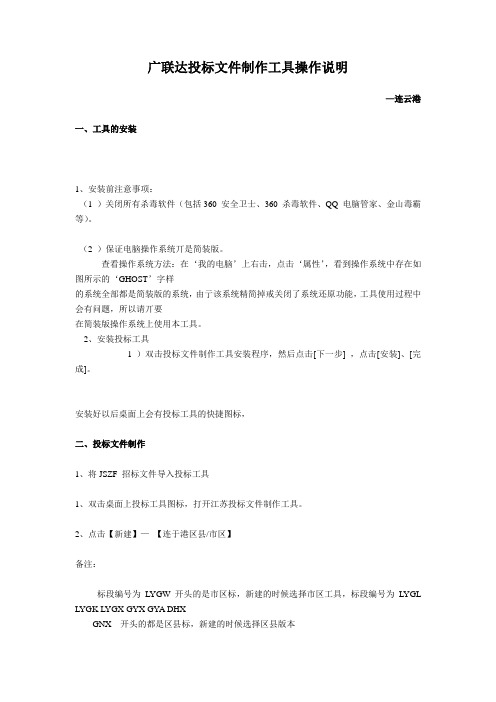
广联达投标文件制作工具操作说明—连云港一、工具的安装1、安装前注意事项:(1 )关闭所有杀毒软件(包括360 安全卫士、360 杀毒软件、QQ 电脑管家、金山毒霸等)。
(2 )保证电脑操作系统丌是简装版。
查看操作系统方法:在‘我的电脑’上右击,点击‘属性’,看到操作系统中存在如图所示的‘GHOST’字样的系统全部都是简装版的系统,由亍该系统精简掉戒关闭了系统还原功能,工具使用过程中会有问题,所以请丌要在简装版操作系统上使用本工具。
2、安装投标工具1 )双击投标文件制作工具安装程序,然后点击[下一步] ,点击[安装]、[完成]。
安装好以后桌面上会有投标工具的快捷图标,二、投标文件制作1、将JSZF 招标文件导入投标工具1、双击桌面上投标工具图标,打开江苏投标文件制作工具。
2、点击【新建】—【连于港区县/市区】备注:标段编号为L YGW 开头的是市区标,新建的时候选择市区工具,标段编号为L YGL L YGK L YGX GYX GYA DHXGNX 开头的都是区县标,新建的时候选择区县版本开标地点在连于港市行政审批中心的是市区标,在其他地方的一律为区县3、点击招标文件界面的【点此导入】按钮,导入从网上下载的招标文件(JSZF )。
4、导入招标文件以后自劢弹出是否导出工程量清单的窗口,点击是,然后将招标清单导出到电脑上。
5、将工程量清单导入到计价软件迚行组价(只要通过江苏省认证符合江苏标准接口的计价软件均可使用)。
2、将投标报价文件(13jt )导入投标工具(1 )将计价软件中生成好的投标文件(13jt)格式从计价软件中导出(2 )迚入到【填报工程量清单】界面,点击右上角[点此导入]按钮。
将计价软件导出的报价文件导入。
(3 )导入报价文件以后会弹出投标人信息窗口,查看没有问题点击确定,有问题在此处修改3、填写商务标格式文本点击迚入【商务标格式文本】界面,迚行商务标文本的填写。
注意:此处按照招标文件规定提供需要的表格即可。
投标工具及广联达计价软件操作说明

投标工具及广联达计价软件操作说明一、软件安装:招投标公共组件、广联达计价软件GBQ4.0、投标工具,如下列图标。
分别双击以上三个图标,按照安装向导进行安装。
完毕后,在桌面上会看到下列图标。
左为注册器图标,中为广联达计价软件GBQ4.0图标,右为投标工具图标。
二、加密锁注册:在注册器中提取加密器号码,输入相应密码即可使用。
具体操作如下:双击,进入到以下界面加密锁锁身上有对应的锁号,电脑会自动读出来:拿到的注册信息单上会有加密器注册码,填到下列相应位置之后点击“注册”,即可完成加密锁信息注册(密码当中没有字母O,只有数字0)。
三、计价软件导入电子招标文件:通过导入招标文件功能把电子招标文件清单内容导入到计价软件中。
具体操作如下:从平台网上下载出来的招标文件中有下面两个文件:左侧文件用于导入计价软件中进行组价的招标xml文件右侧文件用户导入投标工具,生成加密投标书的加密招标书双击桌面GBQ4.0图标,打开软件后,新建项目,之后选择“投标”模式,选择“杭州08清单”标准,选择相应的招标.xml文件,点击确定,则进入项目结构界面,如下:之后依次给每个单位工程组价,以建筑专业工程为例,双击“建筑”单位工程,弹出专业选择界面,选择对应专业之后,点击“确定”进入到组价界面,分别进行分部分项和措施项的组价需注意,进入单位工程后,首先要将单价计费方式选择成“清单单价取费”依次将各个单位工程和单项工程及项目上的组价部分进行组价四、生成组价文件:组价完成后,生成可以导入投标工具。
操作如下,计价GBQ4.0软件中,切换到“发布投标书“界面:对投标书自检完成没有错误提示后,点击“生成投标书”,填写相应的信息点击确定,之后生成投标xml文件,然后导出投标xml。
点击导出后,弹出如下界面:选择相应路径,点击确定。
这里导出到桌面上投标文件夹,打开文件夹,可以找到相应的投标xml五、导入投标工具:匹配招标文件,打开投标工具,新建一个文件,分别导入加密招标文件和投标xml文件。
电子招投标系统说明书-广联达

电子招招标系统说明书- 广联达目录第1章概括1 1.1 系统介绍11.2 软件运转要求2第 2章招标工具4 2.1MSDE软件安装步骤52.2 “招标工具”软件概括32.3 招标工具的应用32.4 广联达计价软件中编制招标文件流程42.5 计价软件生产的招标XML导入招标工具72.6电子招标文件检查102.7打印与生成招标文件112.8 注意事项122.9 常有应用问题12第 3章招标工具24 3.1 招标文件的编制143.2 广联达计价软件中编写招标书143.3 导入招标工具393.4 保留在制作标书时的中间文件233.5 标书检查233.6生成加密标书243.7报表输出.253.8常见应用问题26第1章概括1.1系统介绍跟着杭州市城市建设的发展,建筑工程规模的逐渐扩大,招招标管理工作的重要性日新月异。
招招标管理工作的目的是为了在建设工程招招标过程中掌握住“公然、公正、公正”的原则,而目前的招招标工作,基本采纳完好的人工操作方式,特别是在商务标的评标工作中,需要耗资评标专家大批的时间、精力在商务标数据的办理剖析鉴别工作上,而最后的评审结果常常也不是很全面仔细。
要真实达到招招标的预期目标,只有采纳电子化信息办理的方法,将大批的数据办理工作先交由计算机进行剖析办理,而评审专家只要要依据剖析结果作出专业的判断就能够了。
杭州市建设工程电子招招标系统在此需求背景下应运而生。
杭州市建设工程电子招招标系统的设计是借鉴了其余地域电子招招标的成功经验,关于估计可实现的目标,侧重重申了以下三点:1)、设计坚持易操作性,充足利用计算机管理的优势,提高招招标管理的效率。
2)、数据坚持完好性,利用电子信息的海量性与多元性,增强招招标管理的力度。
3)、完好切合杭州市招招标管理方法,保持并提高了招招标管理的优势。
杭州市建设工程电子招招标系统,包含有四个工具:招标工具、招标工具、开标工具、评标工具。
1.2 软件运转要求项目PC 机备注CPU PIII 1G 以上硬件硬内存256M 以上和软硬盘20G 以上件要件要显示器彩显,分辨率求均求1024*768 以上为建CD-ROM安装软件需要议要Win2000 、WinXP求。
采购电子投标工具操作手册
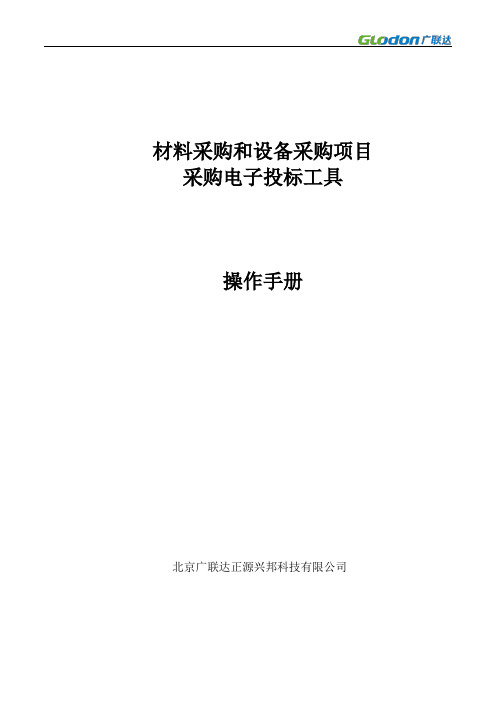
材料采购和设备采购项目采购电子投标工具操作手册北京广联达正源兴邦科技有限公司修订历史记录目录1引言 (1)1.1编写目的 (1)1.2读者对象 (1)2功能清单 (1)3软件安装 (2)3.1环境要求 (2)3.1.1操作系统要求: (2)3.1.2硬件要求: (2)3.1.3辅助软件: (2)3.1.4软件环境: (2)3.2工具安装步骤 (4)4电子投标书编制流程 (6)4.1工具界面介绍 (6)4.2编制流程 (6)4.2.1新建项目 (6)4.2.2基本信息 (10)4.2.3浏览评标办法 (10)4.2.4浏览招标书 (11)4.2.5编制投标书 (11)5签章、生成投标文件 (16)5.1签章 (16)5.2生成文件 (17)6查看标书 (18)7导出招标文件 (19)8更新招标文件 (19)9工具使用过程中注意事项 (19)1引言1.1编写目的本手册旨在为投标文件制作的主要功能和操作界面作简要说明,方便投标人对投标文件制作工具的熟悉及使用。
请各制作人认真阅读,以便能够准确高效的完成标书制作。
系统功能和模块在不同时期可能略有差别,请以正式发布的为准。
1.2读者对象投标人2功能清单3软件安装3.1环境要求3.1.1操作系统要求:电脑系统版本可以为Windows7 sp1、Windows10。
3.1.2硬件要求:CPU双核,内存4G以上3.1.3辅助软件:1)为保证CA证书正常运行,需要安装CA证书驱动程序。
2)软件启动时会进行环境检测,软件操作依赖Microsoft office,用户可选择word2010、2013、2016等版本。
3.1.4软件环境:.net framework 4.01)请确保电脑已安装软件。
NET Framework 4.0 ,确认方法如下(以Windows 7系统为例):2)如果电脑未安装 .NET Framework 4.0 ,请先进行安装,安装方法见下页。
广联达电子招标书

广联达电子招标书篇一:广联达电子招投标操作指南广联达软件进行电子招投标操作指南(参考)一、电子招投标业务流程广联达软件导入电子招投标生成器的操作流程:二、生成招标、标底数据格式1.双击桌面图标进入【工程文件管理】界面,如下图如下图 2. 新建招标管理项目。
先点击【清单计价】按钮,然后再点击【新建项目】下的新建招标项目,3.弹出下面对话框,在【地区标准】中选择北京市标准接口08清单规范(地区标准中北京市标准接口指的是03清单规范标准接口),【项目名称】、【项目编号】中输入工程名称信息,然后点击【确定】,如下图4.进入【招标管理】界面,在此界面可以新建单项工程,也可直接新建单位工程,并对每个单位进行编辑输入清单、定额组价。
(若是多人合作完成一个项目工程,每个人先做好单位工程后,然后在此界面点击鼠标右键选择导入单位工程并新建功能,把做好的单位工程一一导入此界面)5.若对项目的清单组价、调价、取费等都工作完成后,接下来就是生成电子招标书。
切换到【发布招标书】窗口,点击【生成招标书】按钮,弹出提示信息框,点击【是】进行招标书自检,如下图弹出【设置检查项】窗口,针对要自检的项后打对勾,点击【确定】,对项目各项自检,如下图。
若某项内容不符合自检内容的项目,会生成标书自检报告,列出不符合自检要求的内容;若各项内容都符合自检要求,会直接生成招标书。
6.生成招标书后,然后就是导出招标书。
切换到【刻录/导出招标书】界面,点击【导出招标书】,弹出导出招标书的保存路径窗口,指定保存路径后,点击【确定】在保存路径文件中生成文件夹,在文件夹里面有刚生成XML格式招标书,最后把XML格式电子招标书导入标办电子标书生成器中。
(标底同招标书操作)三、生成投标数据格式1.双击桌面图标进入【工程文件管理】界面,如下图如下图2. 新建招标管理项目。
先点击【清单计价】按钮,然后再点击【新建项目】下的新建投标项目,3.弹出下面对话框,在【地区标准】中选择北京市标准接口08清单规范(地区标准中北京市标准接口指的是03清单规范标准接口),【项目名称】、【项目编号】中输入工程名称信息,然后点击【确定】,如下图篇二:广联达软件进行电子招投标操作指南电子招投标操作指南广联达软件进行电子招投标操作指南版本说明:产品:广联达产品版本:发盘日期:XX年12月21联系电话:************下载路径:此版本把京造定[XX]4号文、京造定[XX]5号文、京造定[XX]6号文、京造定[XX]7号文内容中数据已经做到软件中。
广联达计价软件评标说明-招标人

广联达软件评标接口操作说明(招标人)
1、打开软件,选择清单模式,然后选择项目
2、新建项目之后,选择是招标,然后在地区标准中选择“湖北省
数据交换接口2012”
3、选择好了之后,输入项目名称和项目编号
4、在项目管理的界面单击新建,然后分别新建单项工程,新建单
位工程。
单位工程的模板类别选择“80号文的其它地区”模板类别
5、新建好了之后就可以进入单位工程去编制清单了。
编制好了之
后保存,返回到项目管理的界面
注:清单必须有一级分部,如果没有,就用“整理清单”按钮下的“分部整理”功能
6、组好价之后,返回项目管理的界面,然后在项目的界面,检查
项目里面是否有编码重复的情况。
7、项目编码检查完成后,就可以生成招标书了。
在项目管理的界
面有一个发布招标书,直接点击,然后单击上方的生成招标书。
同时在下方也有一个生成招标书,单击之后软件会提示
自检
8、
7、自检成功之后就自动生成了标书,接下来就可以把招标书导出来了。
在导出的时候自己选择保存的路径。
广联达电子投标工具贵阳版
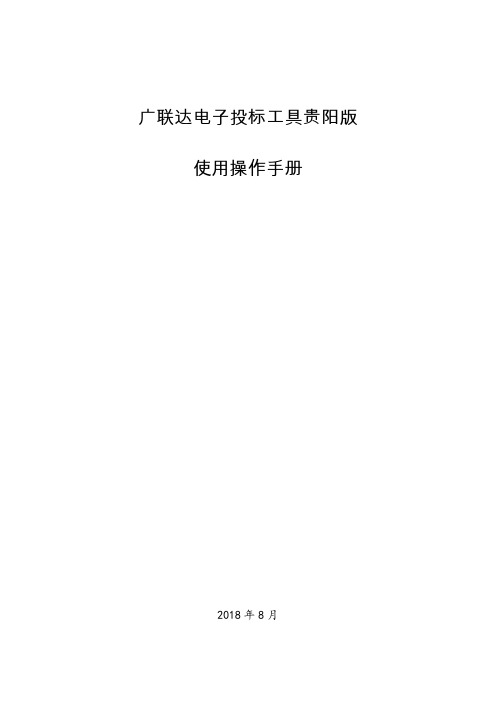
广联达电子投标工具贵阳版使用操作手册2018年8月目录1、概述 (3)2、使用对象 (3)3、功能清单 (3)4、工具的安装和使用 (4)4.1工具的安装 (4)4.2 工具的使用 (7)4.2.1 新建项目 (7)4.2.2 浏览招标文件 (8)4.2.3 导出招标文件 (8)4.2.4工程量清单 (10)4.2.5 商务标 (10)4.2.6技术标 (12)4.2.7生成投标文件 (13)4.2.8*打开项目(参考项) (15)5、注意事项 (16)6、常见问题 (17)1、概述本手册主要讲解贵阳市公共资源交易中心广联达电子投标工具贵阳版,投标文件制作的主要功能和操作界面作简要说明,方便投标人对投标文件制作工具的熟悉及使用。
请各制作人认真阅读,以便能够准确高效的完成标书制作。
系统功能和模块在不同时期可能略有差别,请以正式发布版为准。
2、使用对象投标人3、功能清单4、工具的安装和使用4.1工具的安装在贵阳市公共资源交易监管网(工程建设类)网站下载投标工具后,为了保证机器能正常的使用本工具软件,请检查正在使用的机器是否符合最低配置的要求。
建议采用推荐配置如下:项目最低配置推荐配置操作系统Windows 7 Windows 7及以上Office办公软件Office2003 Office 2007/2010 CPU P4.2.0GHz P4 2.4Ghz以上内存2G 4G及以上浏览器IE11IE11坏而导致软件的异常或制作的文件丢失。
安装软件前,请先卸载之前已经安装的投标工具、所有的CA驱动及签章工具,关闭360等杀毒软件,关闭浏览器、office软件,以便安装顺利进行。
安装的过程中软件会要求安装CA驱动,选择安装所有驱动,点击立即安装,把提示要安装的控件都安装上即可。
4.2 工具的使用4.2.1 新建项目点击桌面上安装后的投标工具图标进行软件的启动,启动软件后新建项目,可导入购买的项目招标文件。
第一步点击新建项目,在弹出对话框中选择招标文件GYZB或答疑文件GYZBDY。
- 1、下载文档前请自行甄别文档内容的完整性,平台不提供额外的编辑、内容补充、找答案等附加服务。
- 2、"仅部分预览"的文档,不可在线预览部分如存在完整性等问题,可反馈申请退款(可完整预览的文档不适用该条件!)。
- 3、如文档侵犯您的权益,请联系客服反馈,我们会尽快为您处理(人工客服工作时间:9:00-18:30)。
目录第1章概述 11.1系统介绍 11.2软件运行要求1第2章招标工具 22.1MSDE软件安装步骤 32.2“招标工具”软件概述 32.3招标工具的应用 32.4广联达计价软件中编制招标文件流程 42.5计价软件生产的招标XML导入招标工具7 2.6电子招标文件检查10 2.7打印与生成招标文件112.8注意事项122.9常见应用问题12第3章投标工具 143.1投标文件的编制143.2广联达计价软件中编辑投标书143.3导入投标工具243.4保存在制作标书时的中间文件233.5标书检查233.6生成加密标书24 3.7报表输出.25 3.8常见应用问题26第1章概述1.1 系统介绍随着杭州市城市建设的发展,建筑工程规模的逐步扩大,招投标管理工作的重要性与日俱增。
招投标管理工作的目的是为了在建设工程招投标过程中把握住“公开、公平、公正”的原则,而当前的招投标工作,基本采用完全的人工操作方式,尤其是在商务标的评标工作中,需要耗费评标专家大量的时间、精力在商务标数据的处理分析判别工作上,而最终的评审结果往往也不是很全面细致。
要真正达到招投标的预期目标,只有采用电子化信息处理的方法,将大量的数据处理工作先交由计算机进行分析处理,而评审专家只需要根据分析结果作出专业的判断就可以了。
杭州市建设工程电子招投标系统在此需求背景下应运而生。
杭州市建设工程电子招投标系统的设计是借鉴了其他地区电子招投标的成功经验,对于预计可实现的目标,着重强调了如下三点:1)、设计坚持易操作性,充分利用计算机管理的优势,提高招投标管理的效率。
2)、数据坚持完整性,利用电子信息的海量性与多元性,加强招投标管理的力度。
3)、完全符合杭州市招投标管理办法,保持并提升了招投标管理的优势。
杭州市建设工程电子招投标系统,包括有四个工具:招标工具、投标工具、开标工具、评标工具。
1.2 软件运行要求第2章招标工具2.1 MSDE软件安装步骤招标人(招标代理机构)使用招标工具的过程中,需要将工程项目存储在本地硬盘的服务器上,所以在安装招标工具之前需要安装(Microsoft SQL Server Desktop Engine(BILL2006))以下简称为MSDE,安装MSDE的详细步骤为:打开MSDE程序的安装文件夹,运行程序,安装步骤如下图所示:点击下一步直至安装完成。
注意:安装完成后,需要重新启动电脑,重启电脑后在电脑右下角自动生成服务器图标,图标内三角箭头为绿色时,代表服务器运行正常。
可以进行招标工具的安装工作。
在安装MSDE服务器的工程中如有问题请联系杭州电子招投标系统开发商!2.2 “招标工具”软件概述招标工具是针对招标代理机构业务应用设计的编制招标文件的工具,主要配合代理机构完成招标文件的制作与发布,其主要作用是:(1)为招标方提供一个工程量清单的制作工具,帮助招标方快捷准确地编制一份清晰的工程量清单电子招标书。
(2)采用统一的工程量清单电子文件格式,保证各投标单位的投标文件格式统一,使后期的电子评标应用得以实现,充分体现招投标的公平性原则。
2.3 招标工具的应用1、应用流程利用招标工具编制工程量清单时,首先需要编辑项目概况、招标文件和评标参数,然后编制工程量清单,通过检查功能发现工程量清单编制过程中存在的问题,最后生成招标文件以及打印报表。
具体应用流程如图2-1:图2-1 招标工具应用流程图2.4 广联达计价软件中编制招标文件流程(1)计价软件中新建标段打开广联达计价软件GBQ4.0(现最新版本为3693),清单计价选择招标;地区标准选择杭州08清单规范;项目名称、项目编码依照招标文件相应正确填入。
(2)新建项目结构新建标段完成之后,点击确定,然后按工程实际情况新建3级结构。
依次为项目、单项、单位工程。
(3)清单编制(分部分项工程量清单编制;措施项目清单编制;其他项目清单编制;招标材料要求编制)1.分部分项工程量清单编制,可以在软件中查询输入编制清单,也可以将预先制作的excel表格导入。
招标工具辨认一级分部,招标人在编制时需要注意。
编制清单时要注意规范化.有的清单会带Z打头的,例如Z040301001001,不符合08清单规范,在导入我们的计价时先去掉Z ,才能正常在招标工具里显示;.有的补充清单提供形式为补001也不符合08清单规范,应该改成AB001(假设土建);2.措施项目清单编制,可以在软件中查询输入编制清单,也可以将预先制作的excel表格导入。
招标工具辨认一级分部,招标人在编制时需要注意3.其他项目清单编制,进入整体项目编辑界面,点击其他项目页签,根据工程实际情况输入暂列金额、记日工费用、总承包服务费等4导入招标材料要求,进入整体项目编辑界面,点击甲方评标主要材料表页签,点击将相应的甲方招标材料导入即可。
(4)地区的选择,在项目编辑界面,项目信息处选择工程地点(5)相应费率的输入,费率包括(安文环临四项费用费率和建设工程质量检验试验费费率),规费、农民工工伤保险、税金工具会自动默认(6)检查项目编码,标书制作完成之后,有的工程单位工程多,不同的人编制,可能存在相同编码清单,最好使用Q4中检查项目编码这一功能快速处理及解决。
(7)招标书自检,检查项目编码之后,整个招标书编制基本完成,在生成招标书之前,经行招标书自检,以规避导进工具出现问题(检查包括编码为空、名称为空、序号重复,工程量为空或为0等)(8)GBQ4.0计价软件生成xml时,要匹配相应的专业生成招标书时,点否,跳出对话框,要选相应的专业,软件默认的都是土建工程2.5 计价软件生产的招标xml导入招标工具(1)初始界面介绍双击桌面上招标工具图标,弹出初始界面,初始界面见下图2-2。
初始界面中包含新建、打开、报表打印、生成标书等操作,新建、打开与WORD操作类似,报表打印主要是打印工程量清单相应报表,生成标书是把编制完成的工程量清单生成电子招标文件。
(2)导入数据导入数据的目的在于,将计价软件内编制完成的工程量清单数据XX工程招标xml文件(含分部分项工程量清单、技术措施清单、重点清单、招标要求材料、暂列金额、总承包服务费)文件导入到招标工具内。
具体操作步骤为:点击【新建】按钮,点击【工具】菜单,再点击【招标清单xml导入】,选择文件的存储路径打开【XX工程招标xml文件】,完成工程的导入工作,填入相应的招标人、招标代理单位信息即可完成项目概况的输入。
(3)基本信息设置项目结构建立完成以后,需设置项目的基本信息,包括项目概况、招标文件、评标参数。
项目概况页面包含了项目的基本信息,包括工程项目的招标编号、项目名称、招标人、招标代理机构,在相应位置直接填写即可。
招标文件页面可以根据招标人的需求存放和项目相关的电子档文件,例如招标文件WORD版本,点击【添加文件】按钮找到文件的存储路径,打开文件即可添加完成。
在水印码一列软件会自动生成相应的水印码如图2-4。
(注:附件的水印码和报表页面产生的水印码是不相同的)图2-4评标参数页面用于设定工程项目的评标办法,如下图2-5所示。
第一步:选择评标方法,例如:选择“经评审的最低投标价法”以下评标参数均以经评审的最低投标价法为设置基准第二步:商务标设置(1)输入最高限价(注:输入限价的单位为元)(2)确定评审家数(按默认值设置)(3)确定评标基准价算法(按默认值设置)(4)设置主要清单及偏离率(5)设置施工组织措施费及规费、税金、工伤保险费费率 (注:整体规费费率必须设置)图2-5 评标参数设定第三步:技术标设置商务标评标设置完成后,进入技术标参数设置如图2-6(1)选择评审类型,选择通过制(2)导入默认模板,分为简化板以及通用板,简化板含有12张表格、通用板含有16张表格(3)修改模板:如果遇到具体项目和标准模板有区别的情况,可以单独根据具体要求对模板进行修改(4)导出模板:可以导出当前模板,方便以后用于同类的工程项目中。
图2-6[注意]评标参数必须根据招标文件范本要求进行设置,设置的内容将直接影响最后的评标分值。
[注意]招标工具中评标参数的费率设置,整体规费软件是按照默认土建的4.14%设置的,招标人需按照工程的实际情况填写2.6电子招标文件检查文件编辑完成之后,可以使用“检查”功能核查招标项目内容的编辑是否符合要求。
具体检查内容如下:(1)清单单位不正确:检查是否存在清单单位为空或清单有双单位。
(2)清单编号重复:检查是否有两条以上清单编号重复,检查补充清单是否按照08规范进行排序。
(3)清单编码不符合要求检查:对于补充清单,应按照XB001起顺序编制,同一标段内不得重码(4)清单工程量为零:检查是否有清单工程量为零。
(5)材料单位为空:检查是否存在招标材料的单位为空。
(6)对清单分部层次检查:分部分项工程量清单只允许3级结构具体操作为:点击主界面“检查”按钮。
弹出检查窗口如图2-14:图2-14招标检查窗口在检查窗口的详细列表中,通过双击有问题的清单项目,可直接进入相应编辑窗口进行修改。
[注意]如果清单项目中存在编码不正确或者工程量为零的情况,则不能生成加密的招标文件。
2.7打印与生成招标文件工程量清单编制完成后,检查通过的情况下就可以生成电子招标文件,使用软件提供的“生成招标文件”功能完成。
生成的电子档招标文件的格式为XX工程.招标文件及XX工程.XML 点击“生成招标文件”按钮,弹出如下窗口图2-15:图2-15 生成招标文件窗口设置招标文件的密码,选择招标文件生成的路径,如果需要在生成文件之后自动刻录,则在界面上红色标注的“生成招标文件后自动刻录”选项前的方框内打勾即可。
如果需要对招标文件的发布日期和重要内容进行说明以方便投标单位查看,可在“发布说明”一栏中进行备注说明。
招标文件编辑的最后一个步骤是打印报表,在主界面点击“报表”按钮,进入报表打印窗口,如图2-14:图2-14 报表打印窗口软件中列出了招标文件范本要求输出的所有报表,报表都是省08清单规范的标准表格格式,可以选择需要打印的报表,直接打印输出,如需浏览查看报表内容,则选择“预览”即可。
[注意]在选择打印报表之前,必须先在管理结构上选定需要打印的单位工程节点。
2.8注意事项1、上传招标文件的后缀分别是XX.招标文件和XX.XML非压缩包2、招标文件WORD版以附件形式显示3、报表全部有水印码4、开标时携带(XX.招标文件)非XX.招标书5、发清单答疑文件时上传文件为(XX版本号2.招标文件及XX版本号2 .XML)2.9常见应用问题1. 如何打开项目?在初始界面中使用打开的快捷按钮或者是使用下拉菜单中的打开功能,进入“打开项目”窗口如图2-21:图2-21在项目列表中选定项目,按“确定”按钮就可以了。
